Analyse complète de Giphy Capture : Le créateur de GIF
Les animations sont un excellent moyen pour agrémenter votre conversation et la rendre plus dynamique. Toutefois, cela nécéssite un grand stockage, qu'il semble impossible à gérer avec les contraintes de certains appareils. Les GIF sont venus pallier ce problème en tant qu'excellente alternative à l'envoi d'animations. Cet article présente une analyse détaillée du créateur efficace de GIF Giphy, afin d'en comprendre l'importance et la manière de les créer.
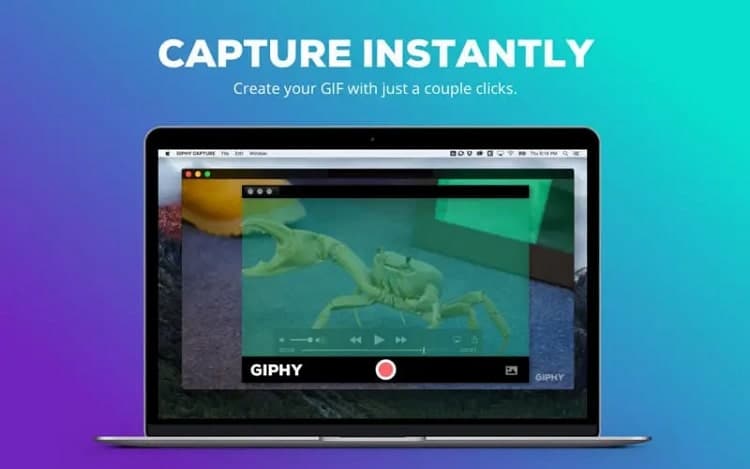
Partie 1 : Ce qu'il faut savoir sur Giphy Capture
Une liste interminable s'offre à vous lorsqu'il s'agit de trouver un créateur de GIF pour en créer. Cette dernière serait toutefois composée de plusieurs outils qui n'en valent pas la peine. Giphy Capture est présent depuis un certain temps déjà dans le secteur de la création de GIF, avec ses produits qui permettent de créer les meilleurs GIF. Giphy est présent sur tous les principaux réseaux sociaux avec sa collection de GIF, mais il se décline aussi en un logiciel pour Apple Mac complet et en une plateforme en ligne.
Ce tableau contient des informations essentielles sur Giphy Capture, qui vous permettront de mieux comprendre son fonctionnement :
| SYSTÈMES D'EXPLOITATION | Mac, En ligne |
| Évaluation | 2.9/5 |
| Prix | Gratuit |
| Interface | Facile à utiliser |
| Actuelle version | 4,2 |
| Nouveautés ? | Corrections mineures |
| Facilité d'utilisation | 3,5/5 |
L'expérience utilisateur de Giphy Capture est loin d'être phénoménale si on la considère d'un point de vue professionnel. En revanche, il est compatible avec de nombreuses fonctions d'édition et de gestion des GIF, ce qui vous permet de réaliser toutes les opérations élémentaires de création de GIF à partir d'une seule plateforme. De nombreuses améliorations sont toujours possibles, notamment l'interface Giphy.
Source : Avis de l'App Store
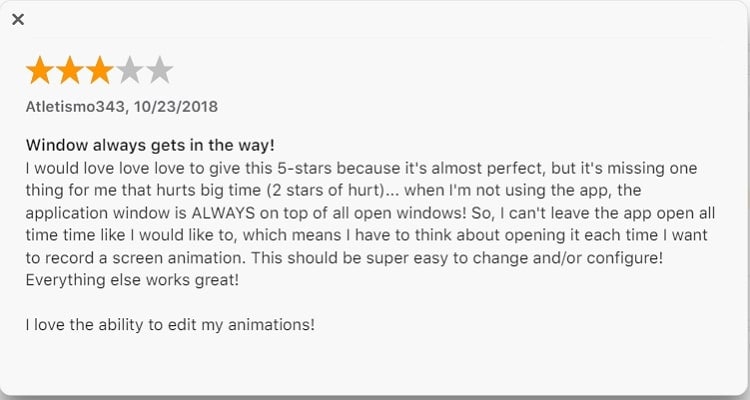
Source : Avis de l'App Store
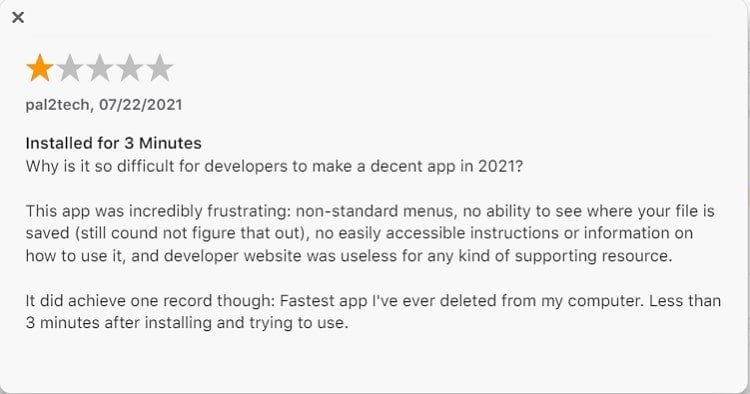
Partie 2 : Aperçu des fonctions de Giphy Capture
Cette section présente une vue d'ensemble des fonctions qui font de ce créateur de GIF. Giphy Capture est un outil disposant de nombreuses fonctions permettant de créer des GIF, à connaitre absolument. Les pages suivantes mettent en évidence les fonctions importantes et leurs différentes fonctionnalités, comme décrit ci-après :
Création de GIF
La capture de GIFs dans Giphy Capture est relativement simple et élémentaire. Ce dispositif capture et enregistre tout ce qui passe à l'écran. Ceci vous permet de créer facilement toutes sortes de GIFs. Pour définir les dimensions, vous pouvez également faire glisser le canevas sur l'écran.
- Capturez des GIF à l'aide de ce créateur de GIF pour une durée maximale de 30 secondes.
- Vous pouvez enregistrer l'écran capturé sous forme de fichier GIF ou MP4 ou créer un lot de fichiers MP4, GIF et JPG.
Modification des GIF
Le processus de modification du GIF n'est pas complexe avec Giphy Capture. Son interface simple vous permet d'éditer facilement un GIF dont vous controlez totalement la qualité. Un processus standard consiste à découper le GIF capturé à l'aide des curseurs de la plateforme.
- Vous pouvez configurer différents types de boucles : " Normal ", " Inversé " et " Ping Pong ".
- Vous pouvez définir une norme pour la fréquence d'images du GIF créé avec les options disponibles.
Télécharger et partager des GIF
La création d'un GIF est élémentaire dans Giphy Capture, le partager avec son entourage est tout aussi facile. Dès qu'il est créé, vous pouvez l'enregistrer dans le format que vous avez défini sur votre Mac. Pour faciliter l'interaction avec l'outil, vous pouvez également vous connecter à votre compte.
- Giphy Capture vous permet de télécharger le contenu créé sur la plateforme en ligne.
- Le GIF créé peut être utilisé sur toutes les plateformes de réseaux sociaux que vous voulez. Vous devez fournir un tag approprié et une URL source pour aider Giphy à l'ajouter sur Internet.
| Ce que les gens apprécient | Ce qui déplaît aux gens |
| Vous pouvez positionner et redimensionner la fenêtre pour capturer facilement les GIFs. | Cette méthode ne fonctionne pas bien avec les types de boucles spécialisées. |
| L'outil est simple à utiliser, avec une courbe d'apprentissage élémentaire. | L'application ne possède pas de touche de raccourci dédiée pour quitter l'enregistrement d'écran. |
| Indique l'état complet et les propriétés du GIF en cours d'édition. |
Partie 3 : Comment créer un GIF avec Giphy Capture ?
Voici à présent un guide détaillé pour créer un GIF à l'aide de Giphy. Suivez ces instructions pour découvrir les fonctions élémentaires de ce logiciel pour facilement créer des GIF professionnels.
Étape 1
Téléchargez l'application officielle de Giphy Capture sur l'App Store. Une fois lancé, le canevas est affiché devant vous. Vous pouvez ajuster la taille de la toile à l'aide de la souris. Cliquez sur le bouton rouge " Enregistrement " pour démarrer le processus et capturer l'écran.
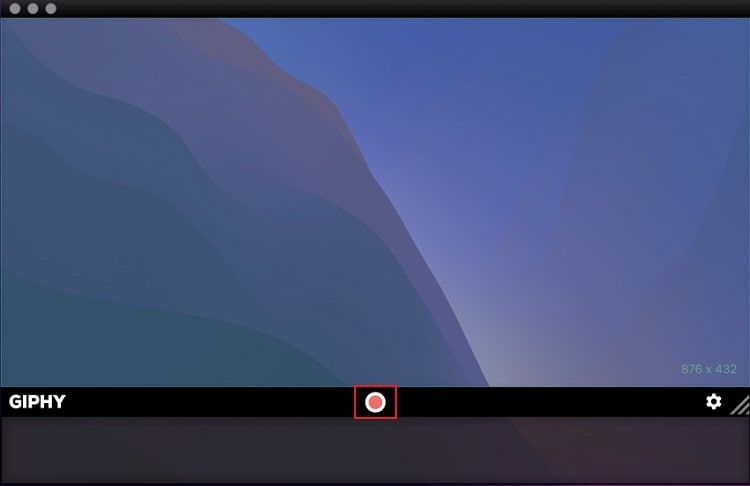
Étape 2
Une fois l'enregistrement terminé, le GIF enregistré est affiché dans le panneau situé sous le canevas. Cliquez sur l'enregistrement pour ouvrir l'écran de montage. Il permet de définir le " Type de boucle ", la " Taille des pixels " et la "Fréquence d'images" du GIF enregistré. Découpez le GIF si vous souhaitez le personnaliser pour votre travail. Dans la section " Légendes ", ajoutez la légende de votre choix.
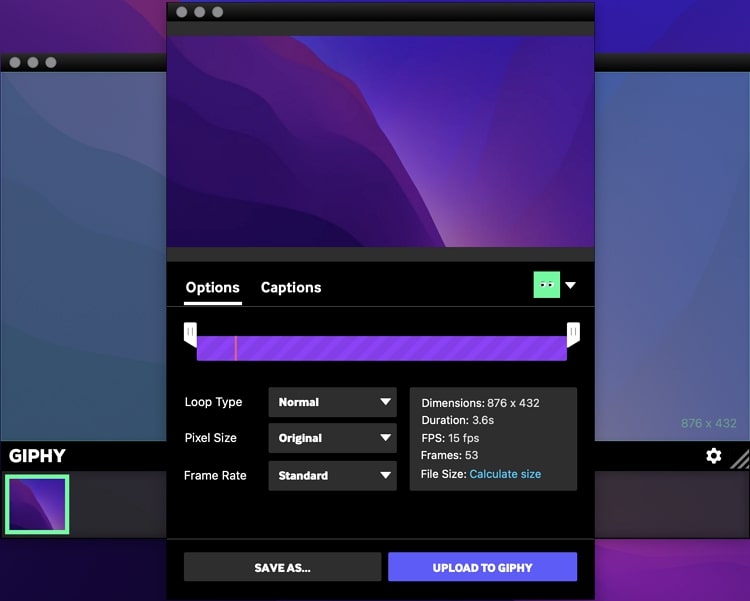
Étape 3
Une fois le GIF créé, cliquez sur " Enregistrer sous..." pour ouvrir une fenêtre contextuelle dans laquelle vous définirez son nom et son emplacement du GIF. Définissez le format de fichier approprié et cliquez sur " Enregistrer " pour terminer le processus. Vous avez aussi la possibilité de télécharger le GIF créé sur la plateforme en ligne en cliquant sur le bouton " télécharger sur Giphy ".
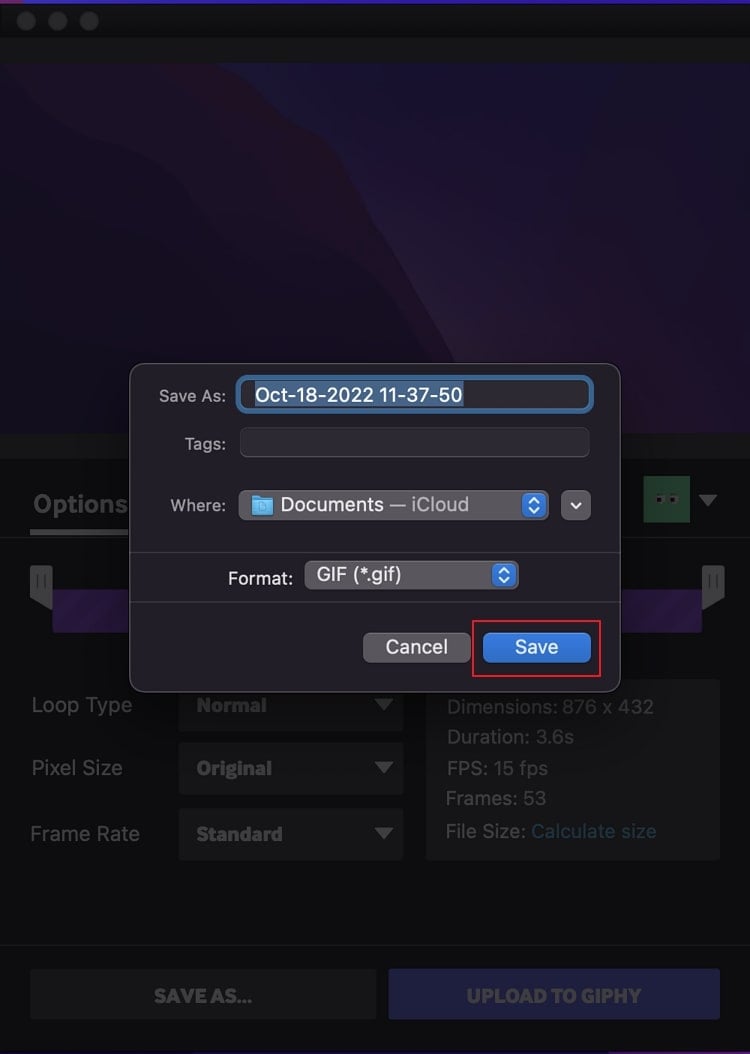
Partie 4 : La meilleure alternative au créateur de GIF, Giphy
Certains outils ne sont jamais sans inconvénient, ce qui les rend inutiles dans divers cas de figure. Bien que Giphy Capture a des fonctionnalités permettant de créer GIF, le choix de l'outil se fait principalement en fonction de l'interface. Par conséquent, vous devez toujours disposer d'une alternative pour travailler.
Wondershare UniConverterest une boîte à outils vidéo complète qui propose un très grand nombre de fonctionnalités pour la gestion des vidéos et de l'audio. Compatible avec un grand nombre de formats de fichiers, il comprend également un créateur de GIF intégré, qui vous permet de créer entièrement des GIF professionnels. UniConverter permet de créer des GIF avec des vidéos, mais aussi avec une collection d'images. Il s'agit donc d'une excellente option en tant que convertisseur et créateur Giphy.
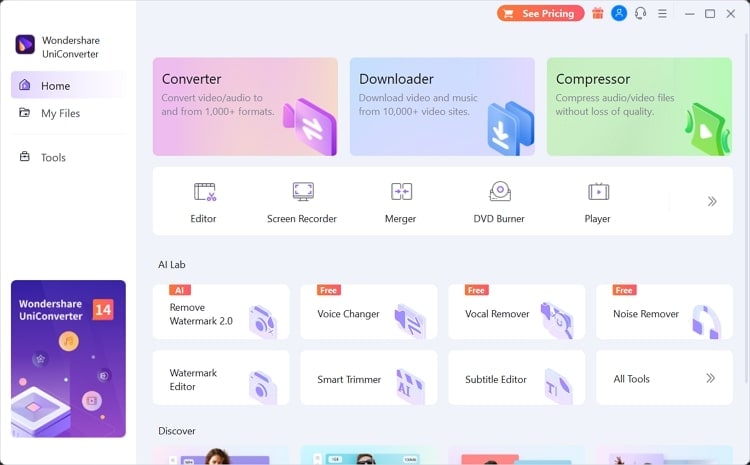
En quoi UniConverter est-il une meilleure option que Giphy Capture ?
Ces quelques fonctionnalités font d'UniConverter une excellente alternative à Giphy Capture. Voici les fonctionnalités permettant de faire la distinction entre ces deux outils :
- UniConverter vous offre la possibilité de créer un GIF à partir de vidéos ou de plusieurs photos.
- UniConverter vous offre la possibilité de créer un GIF à partir de vidéos ou de plusieurs photos.
- L'interface de UniConverter est beaucoup plus interactive et appropriée, rendant son utilisation facile.
Comment créer un GIF à l'aide du créateur de GIF de UniConverter ?
Voici à présent le guide pratique qui explique comment créer un GIF parfait avec Wondershare UniConverter. Les étapes suivantes détaillent cette fonction :
Wondershare UniConverter — Boîte à outils vidéo tout-en-un pour Windows et Mac
Modifiez des vidéos sur Mac en découpant, recadrant, ajoutant des effets et des sous-titres.
Convertissez des vidéos dans n'importe quel format à une vitesse 90 fois plus rapide.
Compressez vos fichiers vidéo ou audio sans perte de qualité.
Excellent trimmer intelligent pour couper et diviser automatiquement les vidéos.
Bel éditeur de sous-titres compatible avec l'IA pour ajouter automatiquement des sous-titres à vos vidéos de didacticiel.
Étape 1 Ouvrir le créateur de GIF
Téléchargez et installez d'abord la dernière version de Wondershare UniConverter sur votre ordinateur. Au démarrage, redirigez-vous vers l'onglet " Outils " et recherchez l'outil Créateur de GIF.
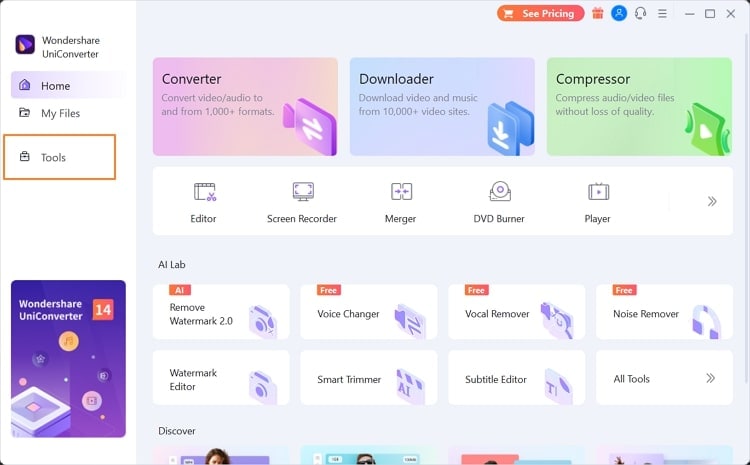
Étape 2 Importer des fichiers pour créer un GIF
Une nouvelle fenêtre s'ouvre pour vous permettre de travailler avec " Videos en GIF " ou " Photos en GIF ". Cliquez sur le bouton " Ajouter des fichiers " pour importer la vidéo ou les photos à partir desquelles vous souhaitez créer un GIF.
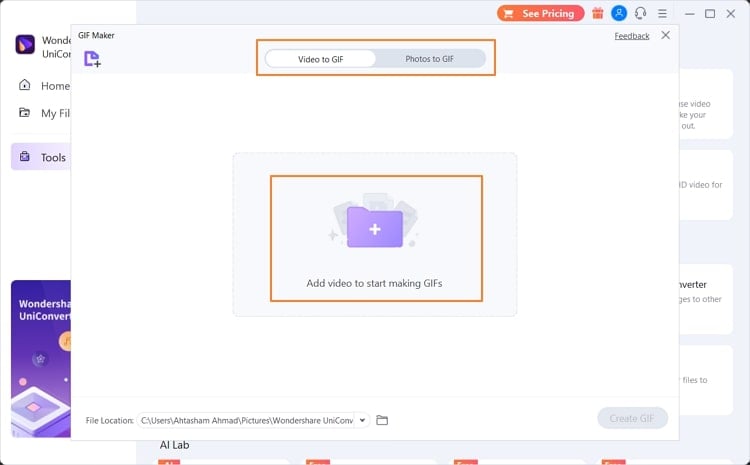
Étape 3 Définissez les paramètres et enregistrez le GIF
Définissez la fréquence d'images et la taille de sortie du GIF, ainsi que les autres paramètres essentiels. Spécifiez l'emplacement du fichier GIF à créer et cliquez sur " Créer GIF " pour terminer le processus.
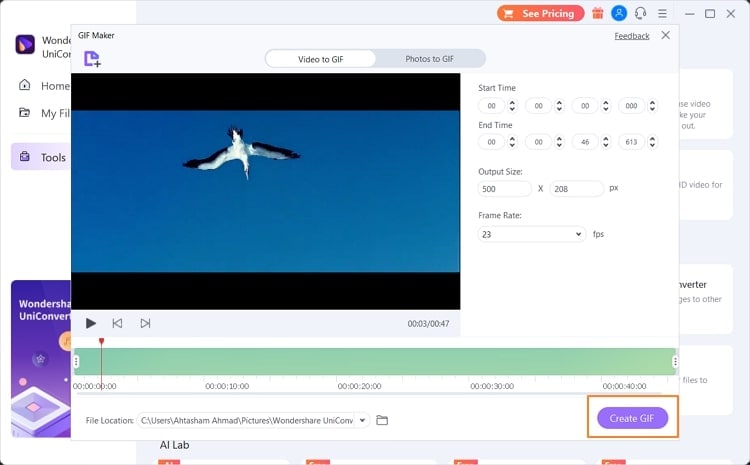
Conclusion
Cette analyse du produit a été extrêmement utile pour vous aider à trouver le meilleur logiciel de création de GIF actuellement disponible. À présent que vous connaissez mieux Giphy Capture et ses fonctionnalités, vous devrez être en mesure de créer un bon GIF. La présentation de la meilleure alternative, Wondershare UniConverter vient donc compléter cet article.
Vous aimerez peut-être aussi
10 excellents outils de conversion PNG en GIF
Nous présentons ici les 10 meilleurs convertisseurs PNG en GIF en ligne. Vous pouvez également en savoir plus sur les différences pour eux.
Top 10 des méthodes de convertir QuickTime en GIF en ligne gratuite
Le MOV de QuickTime est un format vidéo numérique populaire parmi les utilisateurs d'Apple. Heureusement, la conversion de QuickTime en GIF est facile si l'on dispose des bons outils.
6 outils recommandés pour convertir YouTube en GIF sans filigrane
Aujourd'hui, il existe de nombreux convertisseurs YouTube en GIF en ligne. Lisez cet article pour connaître les meilleures options pour transcoder YouTube en GIF sans filigrane.
10 des meilleurs compresseurs GIF facile sur PC
Vous recherchez toujours le compresseur GIF le plus fiable? Eh bien, devenez un expert de la compression GIF avec ces conseils et astuces pour optimiser votre GIF.
Les 15 meilleurs outils pour réduire la taille de GIF sur PC
Dans ce tutoriel instructif, vous découvrirez les meilleures solutions pour vous aider à réduire efficacement la taille des GIF. Vous connaîtrez jusqu'à 15 applications faciles à utiliser pour vous aider rapidement.

